---
title: Constituer des cohortes que je ne retrouve pas dans Eléa (drane PC_elea)
author: Drane ac-clermont
date: 2024
tags:
- éléa
- tutoriel
- drane PC_elea
- groupe
- cohortes
---

# Je souhaite constituer des cohortes que je ne retrouve pas dans Eléa *([ac-clermont](https://pedagogie.ac-clermont.fr/numerique-educatif/category/documentation-et-tutoriels/))*
</center>
:::spoiler ✴ **Contact académique :**
:::success
* Mail accompagnement Eléa sur l'académie : **accompagnement.elea@ac-clermont.fr**
:::
:::spoiler 🔍 **Documentation et tutoriels ÉLÉA**
:::info
* [**Documentation et tutoriels ÉLÉA (ac-clermont)**](https://codimd.apps.education.fr/s/ZOYrgcnBJ#)
* [**Documentation nationale**](https://dne-elearning.gitlab.io/moodle-elea/documentation/)
:::
<center>
NEW 09/24💥/ **MAJ 10/24** 👁️
</center>
----
:::danger
Attention : *l’inscription rapide des cohortes Classes (synchronisation avec les classes de l’ENT) par le tableau de bord ne permet pas de modifier les participants dans le cours, donc supprimer des élèves pour constituer des groupes.*

.
:::success
**Eléa ne remonte que les groupes CLASSES**, pas les autres cohortes proposées par l’ENT. Nous avons demandé au prestataire de l’ENT de trouver une solution pour les remonter automatiquement dans Eléa.
En attendant, plusieurs solutions sont possibles, plus ou moins contraignantes, plus ou moins adaptées au contexte.
Une fois le groupe/la cohorte constitué dans le parcours, il sera possible d’utiliser ce parcours comme support pour lier ses participants à un autre parcours et donc récupérer les participants sans avoir à reconstituer les groupes.
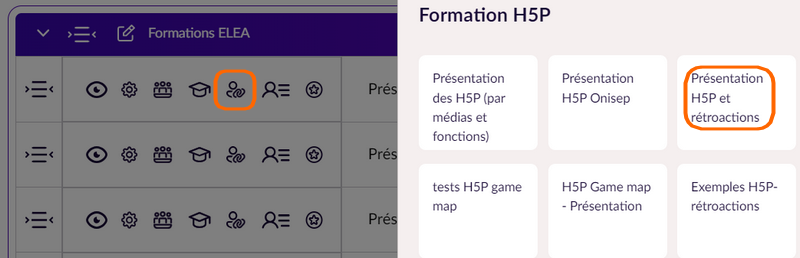
:::
* 🔗 [**Inscrire une classe ou un groupe**](https://dne-elearning.gitlab.io/moodle-elea/documentation/docs/Professeurs/Gerer%20les%20utilisateurs/Inscrire%20une%20classe/)
* 🔗 [**Inscrire à un parcours Éléa un groupe d'élèves issus de classes différentes**](https://dne-elearning.gitlab.io/moodle-elea/documentation/docs/Professeurs/Gerer%20les%20utilisateurs/Tutoriel_Groupes_Classes_Differentes)
:::spoiler **Solution 1 : Inscription manuelle (ce qui peut être laborieux)**
:::info
Dans son parcours, rechercher et **inscrire les utilisateurs un par un** à partir de leur nom en tant qu’Étudiant.
***Pour apparaitre*** dans le moteur de recherche, les utilisateurs doivent être ***soit inscrits par le manager Eléa*** de l'établissement ***ou s'être connectés au moins une fois*** sur Eléa.
* **Dans son parcours, par l'onglet "Participants", "Incrire les utilisateurs" à partir du moteur de recherche.**
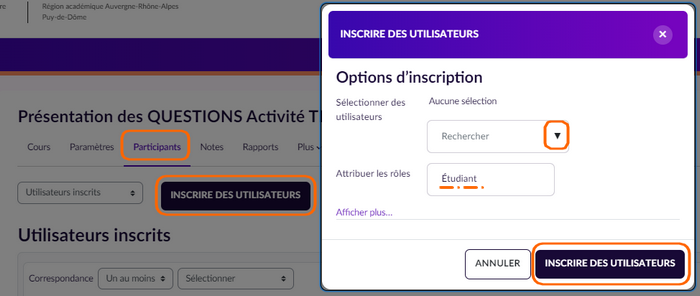
:::
:::spoiler **Solution 2 : Pour des élèves dispersés dans plusieurs classes**
:::info
1. **Je paramètre mon parcours en auto-inscription.**
Dans le cours par le menu **"Participants"**>**"Méthodes d’inscription"**>, j’active avec l’oeil **"Auto-inscription (Étudiant)"**.
2. Je donne l’**URL du parcours aux étudiants** pour qu’ils viennent peupler les participants.
⚠ **Attention !** : si je ferme, avec l’oeil fermé, l’auto-inscription, les utilisateurs inscrits par cette méthode n'ont plus accès au parcours et aux parcours liés 
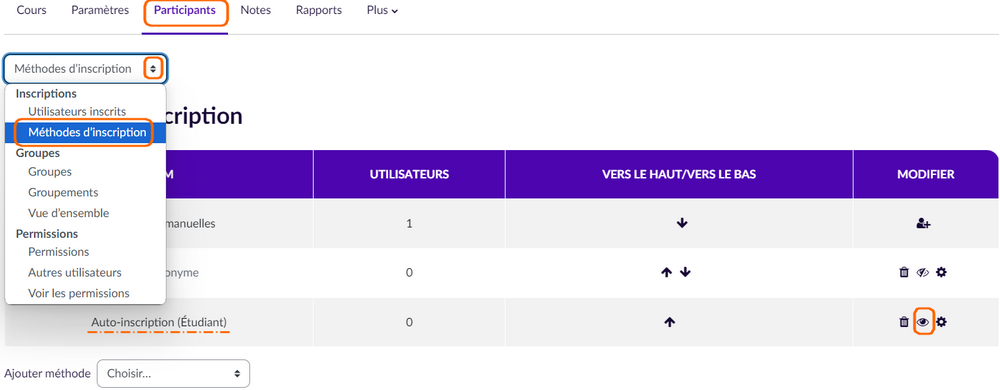
3. Si je souhaite **attribuer un autre parcours à ce même groupe**, dans le tableau de bord, sur mon nouveau cours, j’utilise l’icône ‘’Lier aux utilisateurs d’un autre parcours’’ de la barre de paramétrage rapide du cours.
⚠ Attention ! : si je ferme avec l’oeil fermé l’auto-inscription du cours de référence, les utilisateurs inscrits par cette méthode n’ont plus accès au parcours
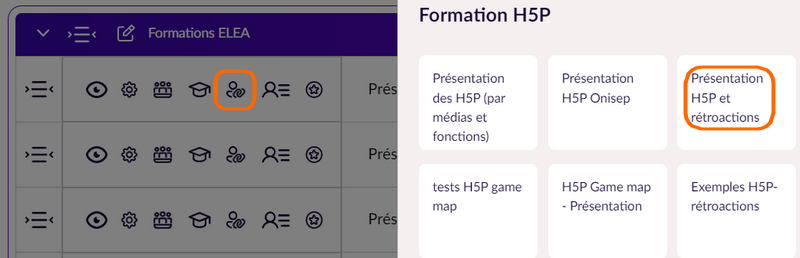
:::
:::spoiler **Solution 3 : Faire des groupes dans une classe**
:::success
**Pour info** : la constitution de Groupes dans un parcours permet de différencier la gestion des activités en fonction des groupes (visibilité, notes, devoirs …). Ainsi, on se retrouve à gérer un seul parcours pour plusieurs classes, plusieurs groupes de travail.
:::info
Mais il est possible de n’attribuer le cours qu’à une partie de la classe et multiplier les parcours.
1. **Dubliquer le parcours** dans un nouveau parcours vide.([**Procédures pour sauvegarder et restaurer un cours**](https://codimd.apps.education.fr/s/lvrdRkdyb#) :
2. **Inscrire une classe** par le menu Participants" dans le parcours.
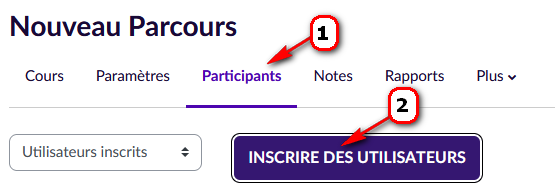
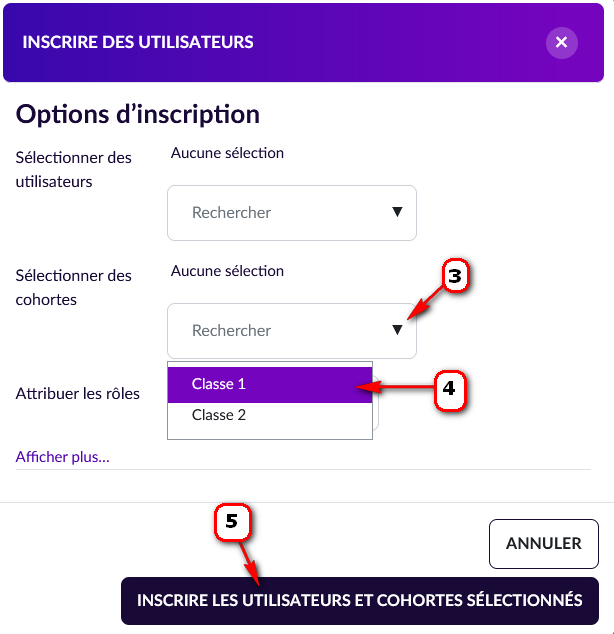
3. Puis **supprimer les élèves qui ne font par partie du groupe** du cours à l'aide de la corbeille en fin de ligne.
Répéter l’opération pour chaque élève à supprimer du groupe.
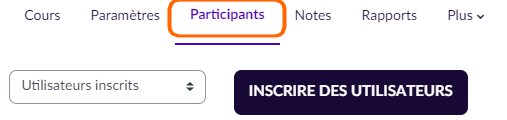

:::